적용 대상: ✔️ Front Door Standard ✔️ Front Door Premium
이 문서는 Azure Front Door의 파일 압축 문제를 해결하는 데 도움이 됩니다.
증상
경로에 대해 압축을 사용할 수 있지만 파일은 압축되지 않은 상태로 반환됩니다.
팁
파일이 압축되었는지 확인하려면 Fiddler 또는 브라우저의 개발자 도구와 같은 도구를 사용합니다.
Content-Encoding HTTP 응답에서 헤더를 찾습니다. gzip, bzip2 또는 deflate 값이 있는 경우 콘텐츠가 압축됩니다.

원인
가능한 원인은 다음과 같습니다.
- 콘텐츠는 압축할 수 없습니다.
- 파일 형식에 대해 압축을 사용할 수 없습니다.
- HTTP 요청에 유효한 압축 형식 헤더가 없습니다.
- 원본에서 청크 분할된 콘텐츠를 보내고 있습니다.
문제 해결 단계
팁
Azure Front Door 구성 변경 내용을 전파하는 데 최대 10분이 걸릴 수 있습니다. 압축을 처음 설정하는 경우 1-2시간 동안 기다렸다가 설정이 POP로 전파되었는지 확인합니다.
요청 확인
브라우저의 개발자 도구를 사용하여 요청을 확인합니다.
- 요청이 원본이 아닌 전송
<endpointname>.z01.azurefd.net되었는지 확인합니다. - 요청에 gzip, deflate 또는 bzip2가 있는 Accept-Encoding 헤더가 포함되어 있는지 확인합니다.
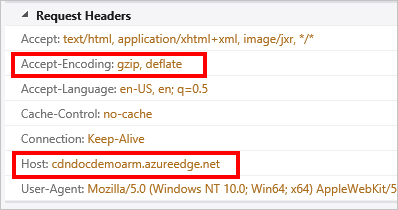
압축 설정 확인
Azure Portal에서 엔드포인트로 이동하고 경로 패널에서 구성을 선택합니다. 압축이 사용하도록 설정되어 있는지 확인합니다.

원본 서버의 요청에서 Via 헤더 확인
Via 헤더는 프록시 서버를 나타냅니다. 기본적으로 Microsoft IIS 서버는 Via 헤더를 사용하여 응답을 압축하지 않습니다. 재정의하려면 다음을 수행합니다.
- IIS 6: IIS 메타베이스 속성에서 HcNoCompressionForProxies="FALSE"를 설정합니다. IIS 6 압축을 참조하세요.
- IIS 7 이상: 서버 구성에서 noCompressionForHttp10 및 noCompressionForProxies를 False로 설정합니다. HTTP 압축을 참조하세요.
다음 단계
자세한 내용은 Azure Front Door FAQ를 참조 하세요.